Как да се научите на температурата на процесора и графика в Windows 7 и 10
Това често се случва, че компютърът започва да спирачка, оказва се изключва. и програми се отварят много бавно. Причината за това става прегряване. Има няколко начина за това как да се научите температурата на процесора. Знаейки тази цифра, можете лесно да оптимизирате компютъра си, които впоследствие увеличи продуктивността си. По-долу ще намерите подробни инструкции и да бъде в състояние самостоятелно да се занимават с проследяване на този показател без помощта на квалифицирани специалисти.

Какво температура се счита за нормално
Ако процесорът прегрее зле, той заплашва да го повреди. Проблемът е свързан с редица неприятни обстоятелства, например, може да загубите вашия твърд диск. Преди да се запознаят с различни видове проверки, да разберете какво трябва да бъде температурата на процесора по време на нормална работа на компютъра:
- 60 градуса - валиден индикатор, процесора работят нормално.
- От 60 до 70 градуса - което трябва да се грижи за вашия компютър, почистване на вентилатора, вакуум на дънната платка.
- Над 70 градуса - критична стойност. Трябва да се вземат спешни мерки, както и за намаляване на температурата, докато той бе доведен до максимален брой точки.
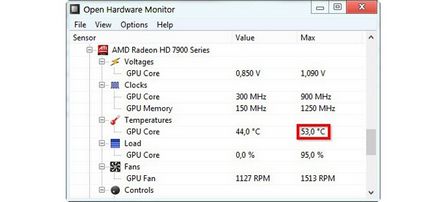
чрез BIOS
Работната температура на процесора може лесно да бъде потвърдена, използвайки Bios. Запознайте се с него лесно. Просто следвайте стъпките, за да стане ясно как да се идентифицирате температура на процесора:
- При зареждане вашия компютър или лаптоп, натиснете F2. Понякога се използва ключът Del. Това зависи от вида на дънната платка.
- Намерете настройките на раздел Силови Bios. Ако не виждате такава дума, погледнете Monitor.
- Цялата необходима информация ще се вижда на екрана.
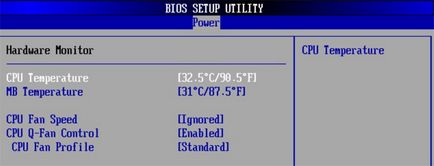
Мониторинг използване на свободен софтуер
За измерване на температурата, можете да използвате външна програма. Препоръчително е да изтеглите следното:
Програмата за измерване на температурата PC Speccy не само ще ви помогне да следите на процесора, но и ще даде подробна информация за вашия компютър. С него винаги можете да намерите правилните части за подобряване на работата на колата си. Програмата е лесна за инсталиране, не заемат много място, отговаря на всички изисквания на клиента.
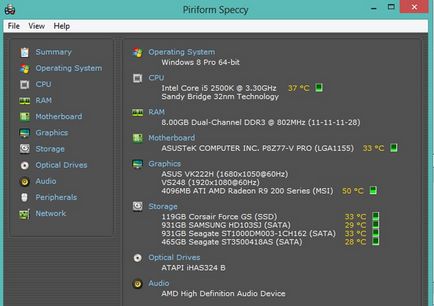
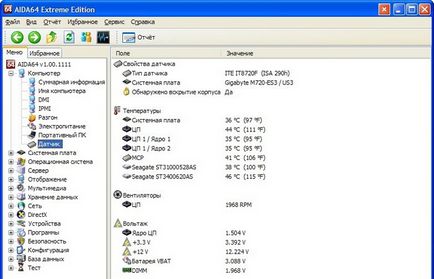
температура с ядро Темп или HWMonitor комунални услуги е по-малко популярни, но това не означава, че програмата показва грешни данни или неправилно броя на стартираните процеси. Просто по-малко полезност използва от любители технологии. Средната потребителят ще се насладите на уникално лесен за употреба интерфейс, лесен монтаж, големи възможности на тези програми. Подходящ е за тези, които са избрали като операционната система Ubuntu Linux.
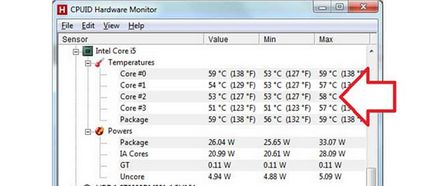
Друга програма за проучване, по-задълбочена от вашия компютър - Еверест. С помощта на софтуера, който ще бъде в състояние да се тества, диагностика и настройка за оптимална производителност на вашия компютър или лаптоп. Идеален за тези, които са запознат с компютри. Тя произвежда повече от 100 страници с подробна информация за работното състояние на системата. Тестът започва с един "клик".
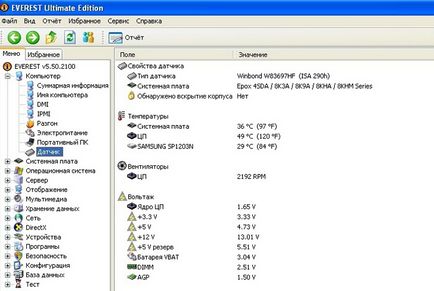
С помощта на приспособления за Windows
GPU Observer има приятен интерфейс и показва най-важните данни на компютъра. Ако забележите, че програмите се отварят бавно, забавят страницата на браузъра - справка с тази молба и да се провери температурата. Може би това е вече над нормалната фигура, и е време да се запознаят вашия компютър.
Причини за възникване на прегряване и отстраняване на неизправности
- Проверете вентилатора. Може би това е твърде много прах, което забавя неговото действие. Не забравяйте да изключите захранването, преди да проверите.
- Понякога се разпада охладителя. В този случай, трябва да се свържете с услугата за закупуване и подмяна на части.
- Тя може да има на мястото на термопаста на процесора. В крайна сметка тя пресъхват, намаляване на трансфера на топлина от "Proca" на радиатора.
- Ако седите в лошо проветрено помещение, където е горещо, дори да ви, няма нищо странно в това, че на процесора започва да се загрява. Избягвайте задушно помещение и се уверете, че вентилаторът не се припокрива страна на субекта.
- Работещи твърде много процеси, например, една игра, която изисква по-голямо натоварване на вашия компютър. В този случай, това ще ви помогне коригира или забраните неизползвани програми.
